Einlegen einer SIM-Karte und einer microSD-Karte
Es gibt zwei Modelltypen: ein Modell mit eSIM-Unterstützung und ein Modell, in das zwei Nano-SIM-Karten eingesetzt werden können.
-
XQ-EC54: Sie können eine Nano-SIM-Karte, eine eSIM und eine microSD-Karte verwenden. (Es kann nur eine Nano-SIM-Karte eingesetzt werden.) Sie können das Gerät als Dual-SIM-Gerät verwenden, indem Sie eine Nano-SIM-Karte einstecken und eine eSIM konfigurieren.
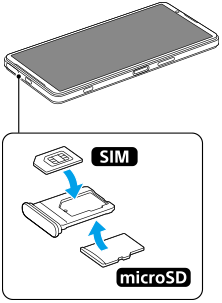
-
XQ-EC72: Sie können entweder zwei Nano-SIM-Karten oder eine Nano-SIM-Karte und eine microSD-Karte verwenden. (eSIMs werden nicht unterstützt.)
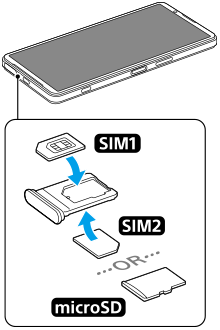
Überprüfen der Modellbezeichnung
-
Tippen Sie auf [Einstellungen] > [Über das Telefon].
Die Modellbezeichnung wird unter [Modell] angezeigt.
Einstecken einer SIM-Karte
-
Ziehen Sie die Halterung nach oben heraus, wobei der Bildschirm Ihres Gerätes nach oben zeigt.
Setzen Sie Ihre Fingerspitze auf die Aussparung (A), und ziehen Sie die Abdeckung des SIM-Karten-/microSD-Karteneinschubs (B) gerade heraus.

-
Stecken Sie die SIM-Karte fest in die Halterung. Achten Sie dabei darauf, dass die Metallkontaktseite korrekt nach oben gerichtet ist.
Die eine abgewinkelte Ecke der SIM-Karte (A) sollte wie abgebildet positioniert sein.
Achten Sie darauf, die SIM-Karte so zu positionieren, dass sie ohne Lücken eingesetzt werden kann.
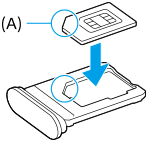
-
Drücken Sie die Halterung vorsichtig wieder zurück in den Einschub, bis sie einrastet.

Tipp
- Sie brauchen keine Nano-SIM-Karte einzustecken, wenn Sie nur eine eSIM verwenden wollen.
Einsetzen einer zweiten SIM-Karte (nur XQ-EC72)
Für die XQ-EC72 können Sie eine zweite SIM-Karte einstecken. Wenn Sie eine zweite SIM-Karte einstecken, können Sie keine microSD-Karte einstecken.
-
Ziehen Sie die Halterung heraus. Halten Sie die Rückseite des Gerätes dabei nach oben.
Setzen Sie Ihre Fingerspitze auf die Aussparung (A), und ziehen Sie die Abdeckung des SIM-Karten-/microSD-Karteneinschubs (B) gerade heraus.
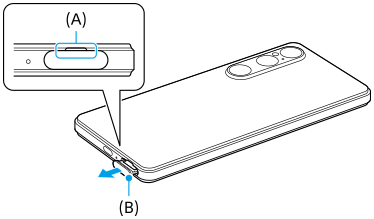
-
Legen Sie die zweite SIM-Karte fest ein, wobei Sie darauf achten, dass die Metallkontaktseite nach oben zeigt.
Die eine abgewinkelte Ecke der SIM-Karte (A) sollte wie abgebildet positioniert sein.
Achten Sie darauf, die SIM-Karte so zu positionieren, dass sie ohne Lücken eingesetzt werden kann.
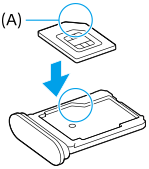
-
Drücken Sie die Halterung vorsichtig wieder zurück in den Einschub, bis sie einrastet.

Einsetzen einer microSD-Karte
-
Ziehen Sie die Halterung heraus. Halten Sie die Rückseite des Gerätes dabei nach oben.
Setzen Sie Ihre Fingerspitze auf die Aussparung (A), und ziehen Sie die Abdeckung des SIM-Karten-/microSD-Karteneinschubs (B) gerade heraus.
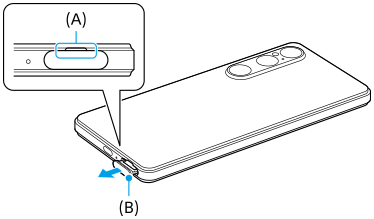
-
Legen Sie die microSD-Karte in der korrekten Ausrichtung mit der Seite der Kontaktstifte nach oben ein.
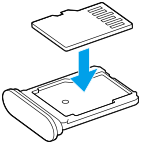
-
Drücken Sie die Halterung vorsichtig wieder zurück in den Einschub, bis sie einrastet.

Hinweis
- Trennen Sie die microSD-Karte, bevor Sie sie entfernen, um Datenverluste zu vermeiden. Um die microSD-Karte sicher zu entfernen, tippen Sie auf [Einstellungen] > [Speicher] und dann auf [Dieses Gerät], um den Namen Ihrer microSD-Karte auszuwählen, und tippen Sie dann auf
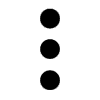 (Symbol für Weitere) > [Auswerfen].
(Symbol für Weitere) > [Auswerfen].
